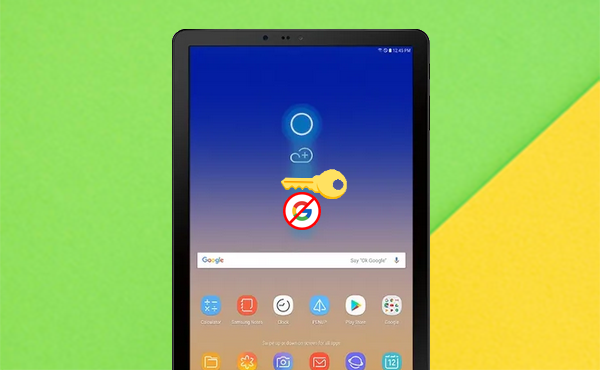
Cuando se encuentra con problemas como olvidar la contraseña de la cuenta de Google o comprar una pestaña Galaxy usada que todavía está vinculada a las credenciales del propietario anterior, puede preguntarse Cómo desbloquear la tableta Samsung sin la cuenta de Google. Otro escenario común es cuando realiza un restablecimiento normal de datos de fábrica, solo para descubrir que el dispositivo aún solicita la información de la cuenta de Google vinculada a ella, evitando que obtenga acceso.
¡FRET NO! Hoy, aprenderá 5 formas sin problemas de desbloquear su tableta sin la necesidad de las credenciales de Google en este pasaje. Comencemos con la forma más segura y eficiente.
RELATED: Cómo desbloquear un teléfono Android con y sin cuenta de Google
Manera 1: Desbloquee la tableta Samsung sin cuenta de Google a través del desbloqueador de Android (SAFE)
Al utilizar Desbloqueador de Androides posible evitar la pantalla de bloqueo de la tableta en cuestión de minutos y lograr una alta tasa de éxito, incluso sin una cuenta de Google u otras credenciales de pantalla. Esta herramienta especializada de desbloqueo telefónico cuenta con un seguimiento sustancial, con cientos de miles de usuarios.
Funciona de forma segura en casi todos los dispositivos Android, incluido S10/S9/S8/S7/S6/S5/S4/S3/S2/A/E, etc., eliminando efectivamente el reconocimiento facial, los patrones, las huellas digitales, las contraseñas y las pines, así como facilitar la eliminación de FRP de Android. En particular, puede desbloquear la mayoría de los dispositivos Samsung Galaxy al tiempo que garantiza la preservación de los datos.
![]()
¿Cómo usar Android Uplocker para evitar una pantalla de bloqueo de tableta Samsung sin una cuenta de Google?
- Comience el proceso descargando Android Uplocker en su PC y procediendo con la instalación.
- Después de finalizar la instalación, abra la aplicación y seleccione la opción «Eliminar contraseña de pantalla».
- Posteriormente, haga clic en el botón «Inicio».
- Después de esto, elija la marca de su dispositivo y conecte su tableta Galaxy a la máquina a través de USB.
- Aunque el producto está diseñado para mantener la mayoría de los datos de su tableta durante el procedimiento de desbloqueo, es prudente ejecutar una copia de seguridad de su galaxia.
- Después de reconocer su dispositivo, haga clic en «Retirar ahora» para comenzar la eliminación de la pantalla de bloqueo. Finalmente, permita que la tarea se complete.

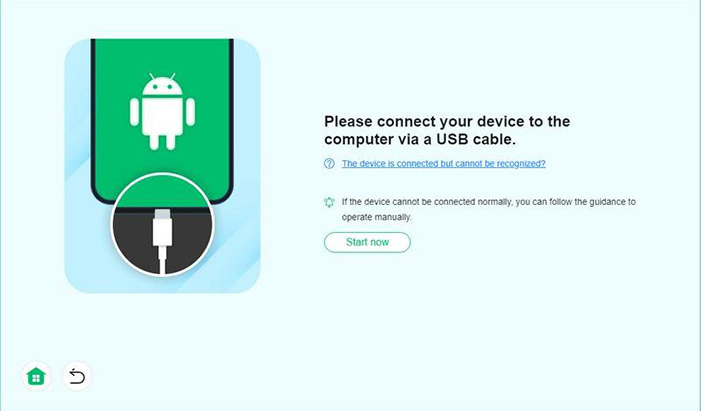

Quedarse corto en:
- Para algunos dispositivos Samsung Galaxy, puede retener sus datos cuando se desbloquean, mientras que para otros, puede causar pérdida de datos.
Forma 2: desbloquear la tableta Galaxy sin cuenta de Google a través de SmartThings Find
¿Olvidó el pin de pantalla de bloqueo de su tableta Samsung, patrón, contraseña o acceso biométrico? ¡No te preocupes! Samsung's SmartThings Find (anteriormente Find My Mobile) ofrece una solución de desbloqueo remoto para dispositivos Galaxy. Antes de eso, asegúrese de que una cuenta de Samsung esté vinculada a su tableta bloqueada y configure durante la configuración inicial, y asegúrese de que los «controles remotos» estén habilitados en la configuración de búsqueda móvil.
Guía rápida:
- Visite SmartThings Find: abra un navegador web y navegue al sitio web SmartThings Find.
- Iniciar sesión: Inicie sesión con la cuenta Samsung vinculada a su tableta bloqueada.
- Seleccione su tableta: elija la tableta que desea desbloquear en la lista de dispositivos Samsung vinculados.
- Elija «Desbloquear»: haga clic en la opción «Desbloquear» (Abra el icono de bloqueo) junto al nombre de su tableta.
- Verifique su cuenta: ingrese las credenciales de su cuenta Samsung nuevamente para su verificación.
- Espere la confirmación: deje unos minutos para que la señal de desbloqueo llegue a su tableta.
- Desbloquee exitoso: una vez procesado, su tableta se desbloqueará de forma remota.
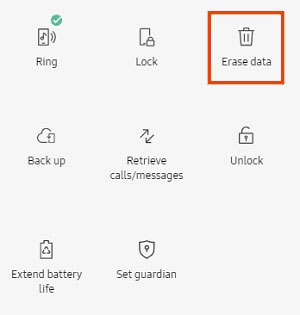
Quedarse corto en:
- Requiere que el dispositivo esté vinculado a una cuenta de Samsung con las credenciales correctas.
- El dispositivo debe estar en línea para desbloquearlo de forma remota.
- Solo funciona para dispositivos con SmartThings Encuentra correctamente configurado de antemano.
Forma 3: desbloquear una tableta Samsung bloqueada sin una cuenta de Google a través de Smart Lock
El bloqueo inteligente en las tabletas Samsung permite el desbloqueo sin una contraseña en condiciones de confianza, como ubicaciones específicas o dispositivos conectados. Incluso puede ayudar a desbloquear una tableta Samsung bloqueada sin una cuenta de Google si esta función se configuró de antemano. Sin embargo, requiere una configuración previa, por lo que habilitarla de antemano garantiza la conveniencia y la seguridad.
Guía rápida:
- Acceda al menú Configuración en su tableta Samsung Galaxy.
- Proceda a la sección «Bloquear la pantalla».
- Haga clic en «Smart Lock» e ingrese su contraseña de pantalla de bloqueo existente.
- Seleccione la función de bloqueo inteligente que ha configurado (como lugares de confianza, dispositivos de confianza o cara de confianza).
- Adhiera las indicaciones en pantalla que desbloquee su tableta sin una cuenta de Google.
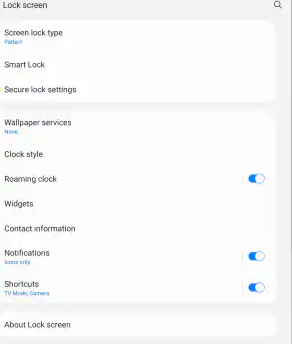
Quedarse corto en:
- El bloqueo inteligente solo funciona si se estableció una condición confiable antes de que el dispositivo se bloqueara.
- No se puede usar si el bloqueo inteligente no estaba configurado previamente.
- Se basa en una relación previa con un dispositivo o entorno confiable.
Forma 4: Pantalla de bloqueo de tableta de galaxia de omisión sin cuenta de Google a través del modo de recuperación
Al desbloquear una tableta sin una cuenta de Google, el restablecimiento de fábrica a través del modo de recuperación (no seguro) debería ser una excelente opción, ya que borra permanentemente todos los datos. Antes de restablecer, haga una copia de seguridad de los datos de la pestaña S10/S9/S8/S7/S6/S5/A/E para restaurarlo más tarde y apagar la protección de reinicio de fábrica para evitar la verificación de la cuenta de Google.
Guía rápida:
- Mantenga presionado los botones «Volumen», «Inicio» y «Encendido» en su tableta simultáneamente para acceder al «Modo de recuperación».
- Una vez que el logotipo de Android aparece en la pantalla, suelte todos los botones.
- Utilice los botones de «volumen» para desplazarse a través de las opciones y seleccione «Bugar datos/restablecimiento de fábrica» presionando el botón «Power».
- Continúe navegando con los botones «Volumen» para resaltar «Eliminar todos los datos del usuario» y confirmar su selección utilizando el botón «Power».
- Después de unos minutos, su tableta se reiniciará con todos los datos borrados, incluidas las credenciales de Google.
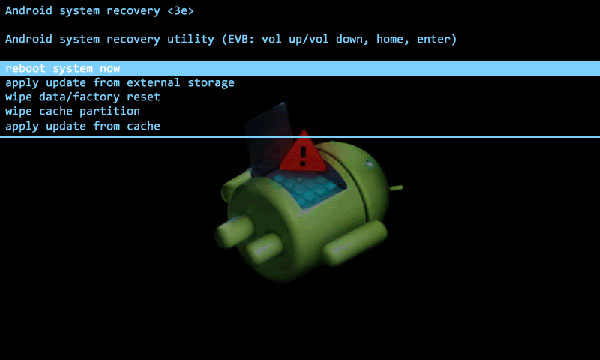
Quedarse corto en:
- Realizar un restablecimiento de fábrica a través del modo de recuperación borra todos los datos en la tableta.
- Acceder y navegar en el modo de recuperación puede ser confuso para usuarios no técnicos.
- Si la protección de reinicio de fábrica (FRP) está habilitada, la cuenta de Google vinculada al dispositivo aún se necesitará después del reinicio. Entonces, ¿cómo puede evitar el bloqueo FRP en su dispositivo?
Forma 5: desbloquear la tableta Samsung Galaxy sin cuenta de Google usando ADB
ADB (Android Debug Bridge) es una herramienta de línea de comandos para interactuar con dispositivos Android. Admite depuración, transferencia de archivos, administración de aplicaciones y control del sistema a través de USB o Wi-Fi. Este método solo funciona si la depuración USB está habilitada.
Guía rápida:
- Descargue e instale ADB en su computadora desde el sitio web oficial de Android Developer.
- Extraiga los archivos y abra la carpeta ADB en su PC.
- Conecte su tableta Galaxy Samsung bloqueada a la computadora con un cable USB.
- Asegúrese de que la computadora reconozca el dispositivo (es posible que los controladores deben instalarse).
- Abra el símbolo del sistema/terminal y navegue a la carpeta ADB.
- Abra un símbolo del sistema (Windows) o terminal (Mac/Linux) en la ubicación de la carpeta.
- Ingrese los comandos ADB y verifique si su tableta está conectada ingresando dispositivos ADB
- Para evitar la pantalla de bloqueo, ejecute los siguientes comandos: ADB Shell RM /Data/System/gesture.Key
- Reinicie su tableta usando el comando: ADB REBOOT BOOTLOCKER
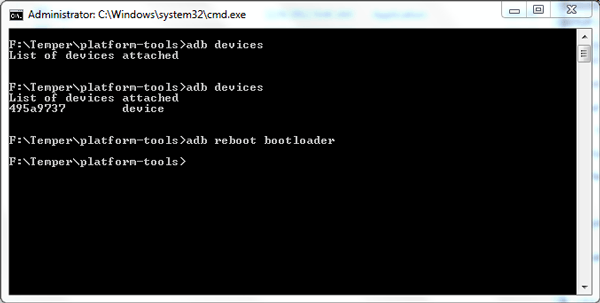
Quedarse corto en:
- Este método solo funciona si la depuración USB se encendió antes de bloquear la tableta.
- Requiere instalar y configurar ADB en una computadora, lo que puede ser un desafío para los principiantes.
- Es posible que una computadora no reconozca el dispositivo si los controladores no están instalados correctamente.
- Utilizar los comandos ADB podría conducir a otros problemas, como el ladrillo del dispositivo.
Veredicto
Si bien estos métodos ofrecen diferentes formas de desbloquear una tableta Samsung sin una cuenta de Google, cada uno viene con limitaciones que dependen de la configuración previa, la habilidad técnica o la posible pérdida de datos. Para una solución suave y directa, intente Desbloqueador de Androiduna herramienta profesional diseñada para evitar la verificación de la cuenta de Google con facilidad: no se requieren condiciones previas.
![]()
Consejos adicionales: Siempre haga una copia de seguridad de sus datos y configure funciones preventivas como SmartThings Find o Smart Lock para evitar tales escenarios en el futuro.
Artículos calientes:
5 Métodos probados para desbloquear la tableta Samsung sin la cuenta de Google
Cómo transferir datos de tableta antigua a nueva tableta (6 opciones en 2024)
Cómo recuperar archivos eliminados de la memoria del teléfono en Samsung con/sin copia de seguridad
11 software de respaldo de Samsung más maravilloso (gratis y pagado)
